10月24日任务
10.6 监控io性能
10.7 free命令
10.8 ps命令
10.9 查看网络状态
10.10 linux下抓包
1.监控io性能
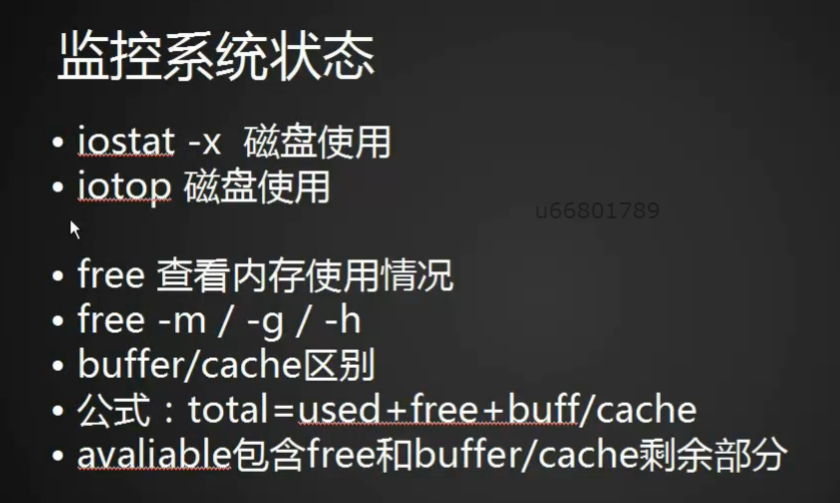
- #iostat -x 查看磁盘使用情况

io百分比表示等待执行的进程
wkb数值很大的话,说明硬盘可能有故障
- #yum install -y iotop 安装iptop命令
- #iptop 查看是进程信息,磁盘实时读写速率

2.free命令
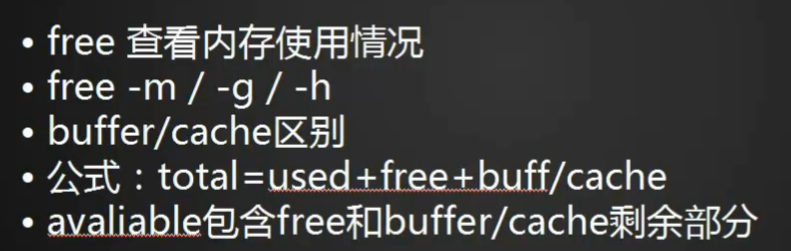
- #free 查看内存的使用情况

第一列是内存的总大小,单位是kb
第二列是使用了多少
第三列是剩余内存数量
buff/cache(缓冲和缓存)是预分配内存的量
磁盘 > 内存(cache缓存)> CPU;CPU >内存(buff缓冲)> 磁盘
公式total=used+free+buff/cache
available=free和buffer/cache 的剩余部分
- #free -m/-g/-h 有单位的显示内存使用情况
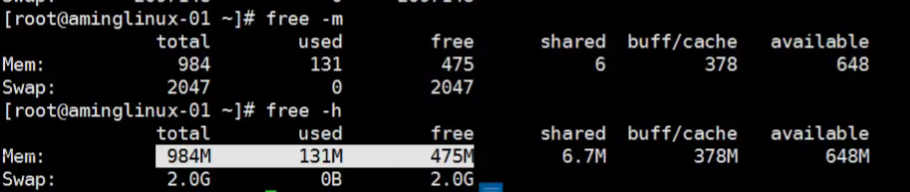
3.ps命令
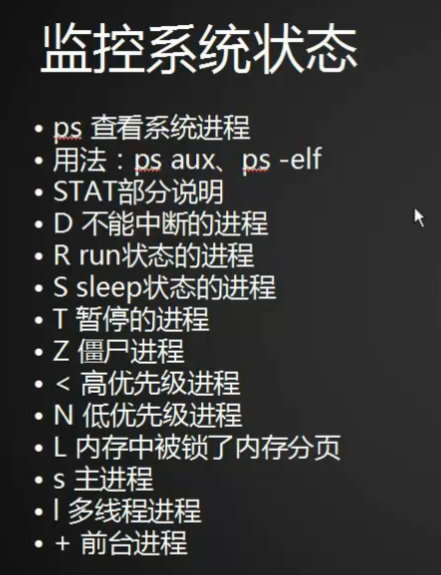
- #ps aux 查看系统所有的进程,静态打印当前进程使用情况
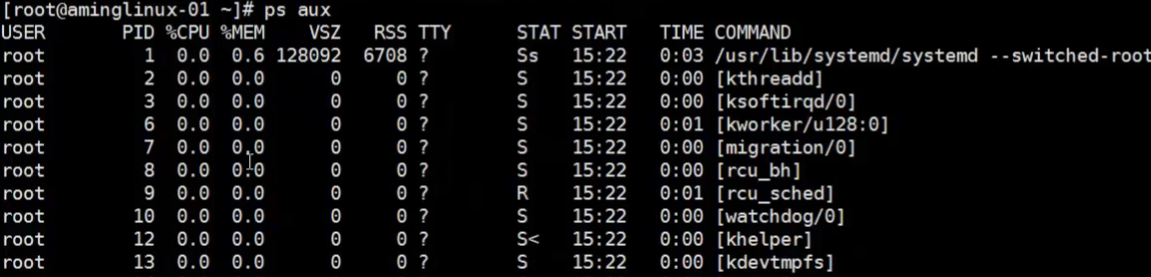
- #ps -elf 同样也是查看所有进程使用情况
- #ps -C 进程名 查看系统里是否有这个进程
- #ps aux |grep 过滤出你想要找的进程
- #kill 1234 用来杀死某个进程
- #ls -l /proc/505/ 查看505该进程在哪运行的
D 是不能中断的进程
R run状态下的进程
S sleep状态下的进程
T 暂停的进程
Z 僵尸进程
< 高优先级的进程
N 低优先级的进程
s 主进程
| 多线程进程
+ 前台进程
4.查看网络状态
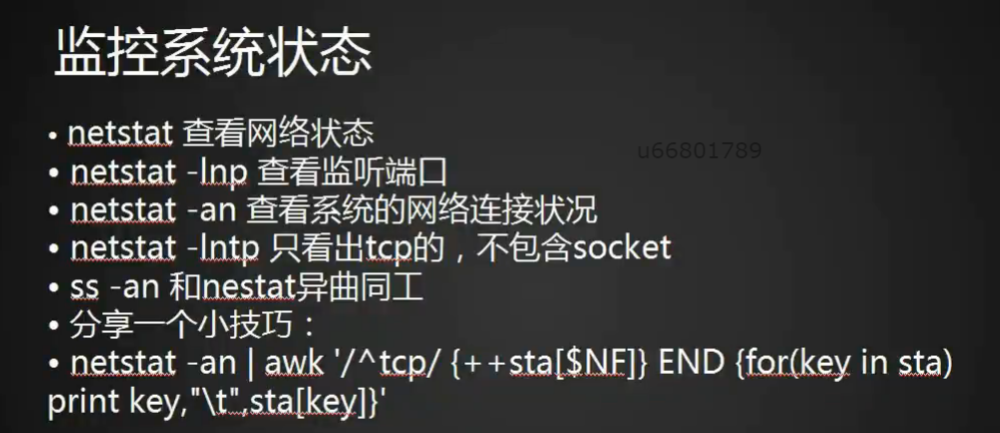
- #netstat 查看网络状态
- #netstat -lnp 查看监听端口
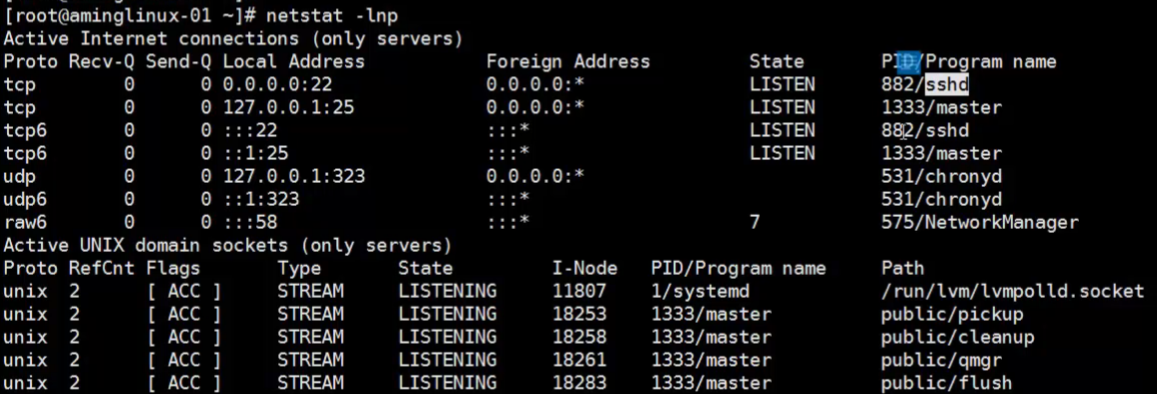
- #netstat -an 查看系统所有的网络连接状态,也就是tcp/ip状态
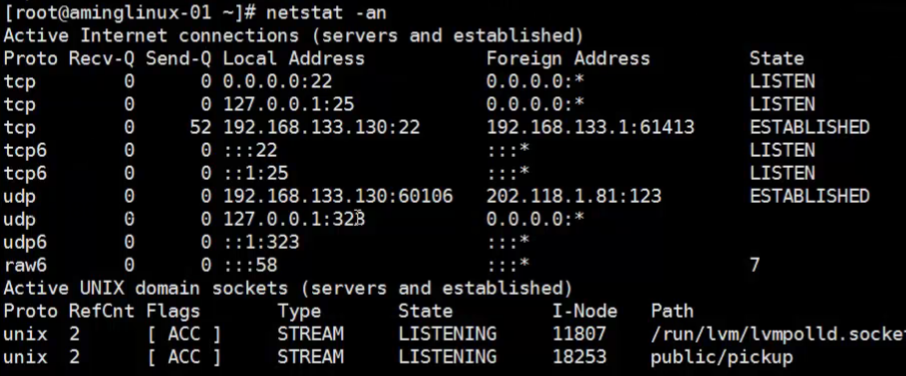
- ss -an和netstat -an 用法相似,但是比netstat更快

- sockets是uninx用户互相通信的文件(同网段)

- #netstat -an | awk '^tcp/{++sta[$NF]} END {for(key in sta) print key,"\t",sta[key]}' 查看所有状态的数字
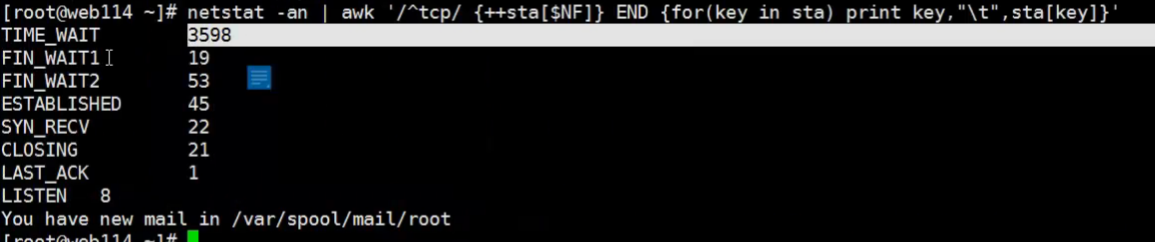
5.Linux下抓包
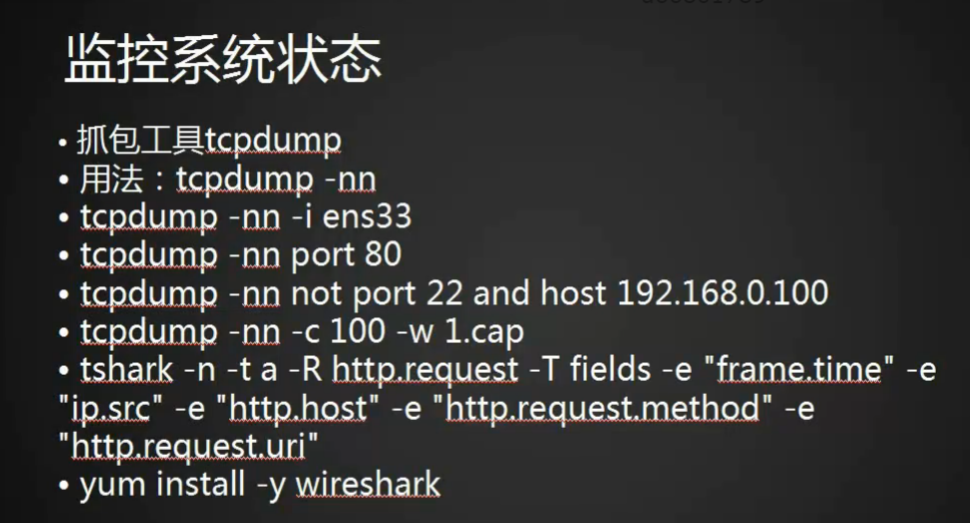
- #yum install -y tcpdump 安装tcpdump命令
- #tcpdump -nn -i ens33 查看网卡的数流向

- #DDos 攻击,看udp flood
- #tcpdump -nn port 80 指定筛选该端口的包
![]()
- #tcpdump -nn not port 22 and host 192.168.1.1 指定不要22端口的,只要该ip地址的包
- #tcpdump -nn -c 100 -w 1.txt 指定数据包只抓取100个并存到1.txt文件里面去

该终端不产生数据流的话,就不会产生那么多数据包,新开一个终端去运行产生数据流,就可以抓到你一定量的包了
- #file /1.txt 可以查看到该文件的大概信息

- 这个文件是不可以cat的,会乱码
- #tcpdump -r /1.txt 则可以查看改文件信息,用来读取抓来的包
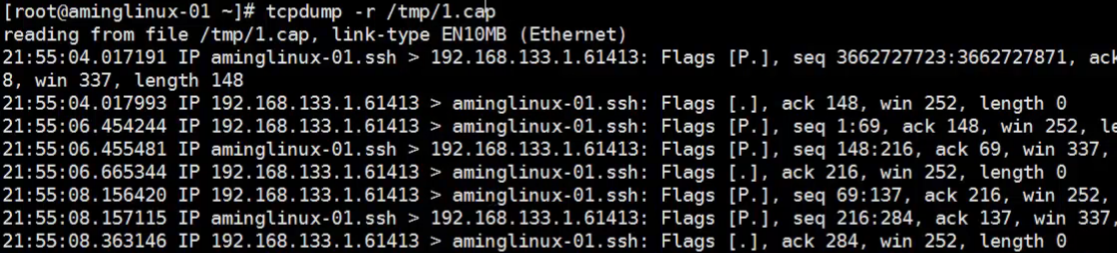
- #yum install -y weireshark 安装该抓包工具
- #tshark -n -t a -R http.request -T fields -e "frame.time" -e "ip.src" -e "http.host" -e "http.request.method" -e "http.request.uri" 可以用来抓取指定网卡80端口的web访问信息
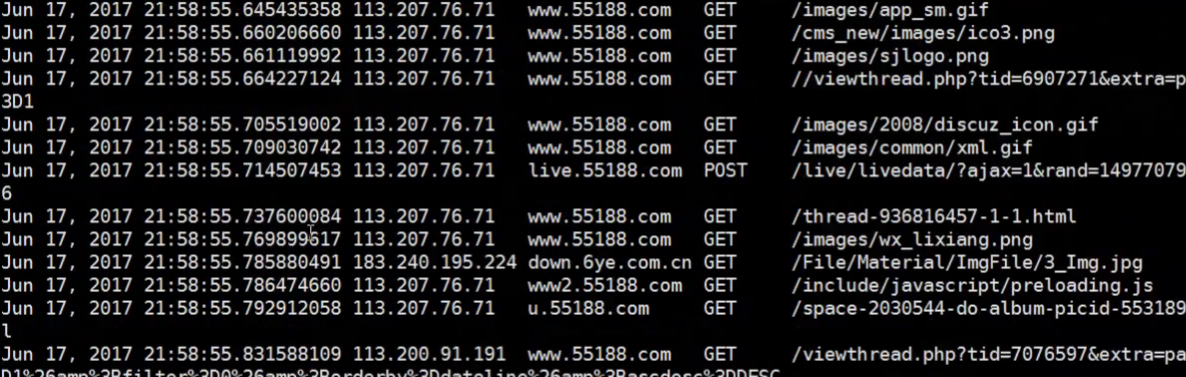






















 413
413

 被折叠的 条评论
为什么被折叠?
被折叠的 条评论
为什么被折叠?








